Instalando o SQL Developer no Ubuntu com OpenJDK
Olá pessoal !
Como estou avançando nos meus estudo de docker e ORDS, vou mostrar para vocês como instalar uma ferramenta que utilizaremos bastante. O SQL Developer !
Como o meu lab está todo no Ubuntu 20.04.4 LTS, decidi fazer a instalação nele, ao invés de instalar uma distribuição baseada no Fedora. Pela diversão, decidi utilizar o OpenJDK e o Alien. Falarei deles mais adiante. 🙂
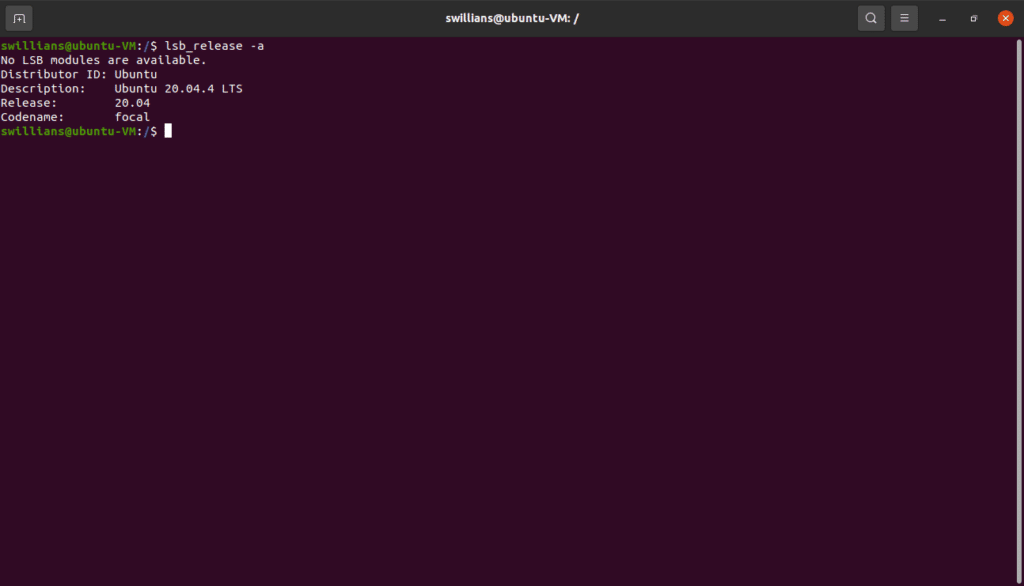
O SQL Developer para funcionar, precisa do Java instalado. Então começaremos por ele a nossa instalação. Como falei anteriormente, irei utilizar o OpenJDK, que é uma implementação gratuita do Java.
Se você já o tem instalado, pode ignorar essa parte e ir direto para a instalação do RPM.
Instalando o OpenJDK
Vamos verificar se o java está instalado. Para isso, digite o comando abaixo:
java -versionSe o seguinte resultado aparecer, você não possui o java instalado:
Command 'java' not found, but can be installed with:
sudo apt install openjdk-11-jre-headless # version 11.0.14.1+1-0ubuntu1~20.04, or
sudo apt install default-jre # version 2:1.11-72
sudo apt install openjdk-13-jre-headless # version 13.0.7+5-0ubuntu1~20.04
sudo apt install openjdk-16-jre-headless # version 16.0.1+9-1~20.04
sudo apt install openjdk-17-jre-headless # version 17.0.2+8-1~20.04
sudo apt install openjdk-8-jre-headless # version 8u312-b07-0ubuntu1~20.04Vamos instalar a versão, 17. Para isso, digite o comando abaixo:
sudo apt install openjdk-17-jreATENÇÃO: Cuidado para não instalar o pacote sudo apt install openjdk-17-jre-headless ao invés de openjdk-17-jre.
Execute novamente o comando java -version e o seguinte resultado deverá aparecer:
openjdk version "17.0.2" 2022-01-18
OpenJDK Runtime Environment (build 17.0.2+8-Ubuntu-120.04)
OpenJDK 64-Bit Server VM (build 17.0.2+8-Ubuntu-120.04, mixed mode, sharing)OpenJDK instalado com sucesso !
Instalando RPM no Ubuntu
Agora senta que lá vem história. Os pacotes RPMs (RPM Pack Manager) são em um formato criado pela Red Hat e utilizados em distribuições como o Fedora, CentOs, Mandriva, etc… O Ubuntu utiliza o formato DEB do Debian, já que deriva dele.
Então como instalar um RPM no Ubuntu ?
Para isso iremos utilizar o Alien, que permite converter os pacotes RPM para outros formatos. Inclusive o DEB do Debian.
Para ser mais exato, ele consegue converter:
- RPM (Red Hat)
- DEB (Debian)
- TGZ (Slackware)
- PKG (Solaris)
- SLP (Stampede Linux)
ATENÇÃO: Não é recomendado utilizar esse conversor para pacotes complexos, com muitas dependências.
Decidi utilizá-lo, por que o SQL Developer tem uma instalação relativamente simples, sem muitas dependências. Não utilizaria esse artifício se fosse um pacote mais complexo, pois as chances de ocorrerem erros na instalação são grandes.
Vamos instalar o Alien agora. Para isso, siga os passos abaixos:
Adicionando o repositório Universe
sudo add-apt-repository universeAtualizar o gerenciador de pacotes
sudo apt updateInstalando o Alien e o suporte a RPM
sudo apt install alien rpmCom o Alien instalado, agora vamos baixar o RPM do SQL Developer aqui nesse link.
Agora vamos converter o RPM para DEB. Vá até o diretório onde você baixou o arquivo sqldeveloper-21.4.3-063.0100.noarch.rpm e digite o comando abaixo:
sudo alien sqldeveloper-21.4.3-063.0100.noarch.rpmApós a conversão, o instalador Debian será criado como sqldeveloper_21.4.3-64.01_all.deb.
Instalando o SQL Developer
Agora vamos para o que interessa ! Para instalar o SQL Developer, siga os passos abaixo:
sudo dpkg -i sqldeveloper_21.4.3-64.01_all.debSelecting previously unselected package sqldeveloper.
(Reading database ... 195191 files and directories currently installed.)
Preparing to unpack sqldeveloper_21.4.3-64.01_all.deb ...
Unpacking sqldeveloper (21.4.3-64.01) ...
Setting up sqldeveloper (21.4.3-64.01) ...
Processing triggers for libc-bin (2.31-0ubuntu9.7) ...sudo apt install -fReading package lists... Done
Building dependency tree
Reading state information... Done
The following package was automatically installed and is no longer required:
libfwupdplugin1
Use 'sudo apt autoremove' to remove it.
0 upgraded, 0 newly installed, 0 to remove and 10 not upgraded.Agora é só chamar o SQL Developer, executando o comando abaixo:
sqldeveloperOracle SQL Developer
Copyright (c) 2005, 2021, Oracle and/or its affiliates. All rights reserved.
OpenJDK 64-Bit Server VM warning: Options -Xverify:none and -noverify were deprecated in JDK 13 and will likely be removed in a future releaseComo estamos utilizando o OpenJDK, ele acaba chiando devido a versão do Java. Basta ignorar e clicar em Yes.
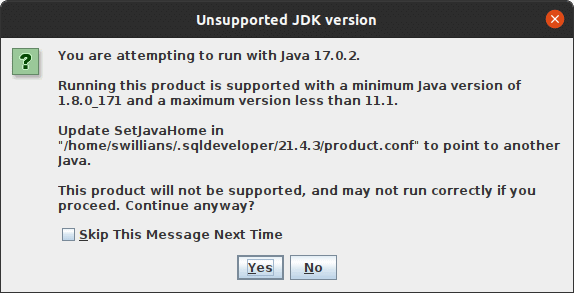
Caso você possuisse uma versão anterior do SQL Developer instalada, seria possível copiar todas as configurações. Como não foi o caso dessa nossa instalação, basta clicar em No.
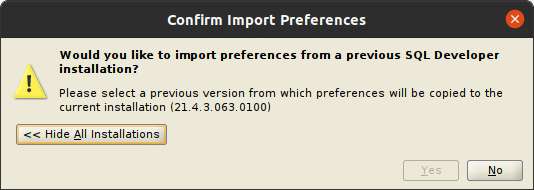
Pronto ! SQL Developer funcionando !
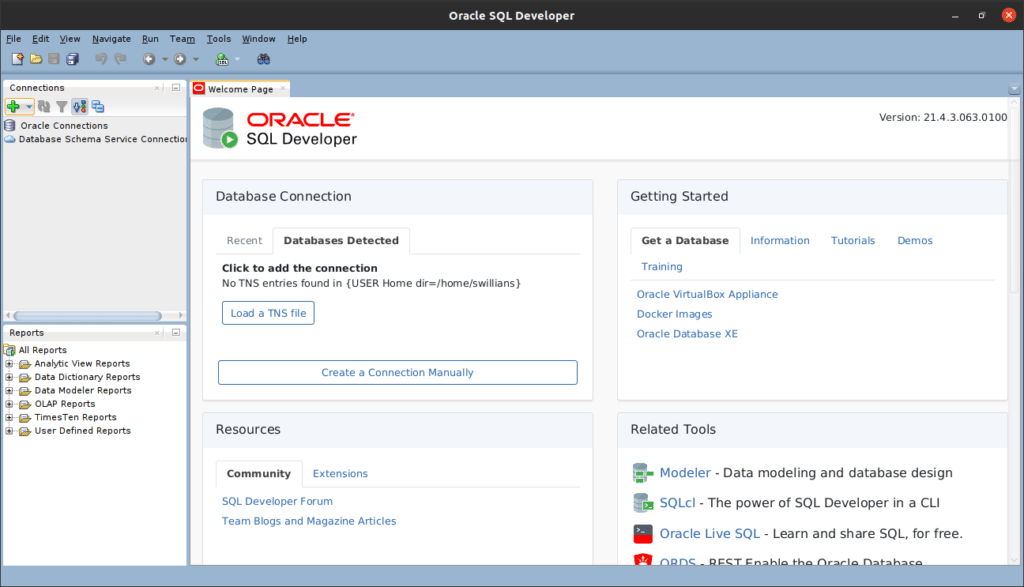
Outra forma de instalação
Você também pode instalar o SQL Developer de maneira simples, seguindo os passos abaixo:
Baixe o Java JDK 11 x64 Debian Package
Vá até o diretório onde efetuou o download e execute o seguinte comando:
sudo dpkg -i jdk-11.0.13_linux-x64_bin.debBaixe o SQL Developer (Other Platforms 64 bits)
Descompacte o arquivo no diretório /opt
sudo unzip sqldeveloper-21.4.3.063.0100-no-jre.zipAgora execute o SQL Developer
sqldeveloperATENÇÃO: Caso o SQL Developer não encontre o Java, você precisará incluir o caminho no arquivo product.conf que fica no diretório que descompactamos o SQL Developer.
Verifique onde a sua instalação Java está instalada. No meu caso está no /usr/lib/jvm/jdk-11.0.13 e é esse que incluirei no product.conf.
#SetJavaHome /path/jdk
SetJavaHome /usr/lib/jvm/jdk-11.0.13Agora execute o SQL Developer
sqldeveloperPronto ! SQL Developer funcionando !
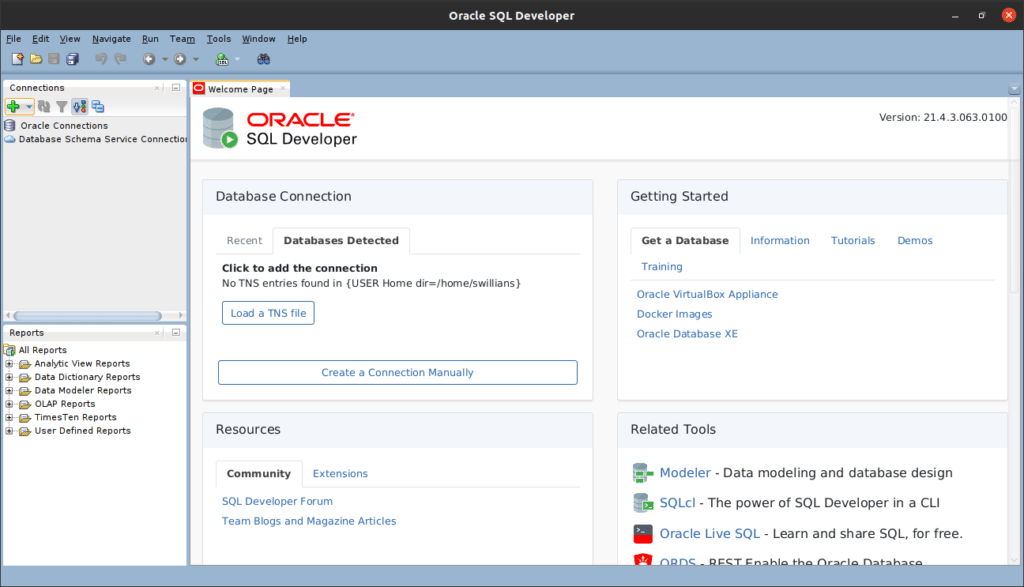
É isso aí pessoal ! Espero que esse artigo seja útil !
Referências
- Instalando o OpenJDK
- Instalando RPM no Ubuntu
- SQL Developer JDK
- How to install SQL Developer on Ubuntu

Você é um gênio, explicou tudo e até com outras plataformas.
Muito obrigado.
Obrigado pelo elogio ! Mas estou longe de ser classificado como gênio. rs
Digamos que eu sou um caro esforçado ! 🙂
Fico feliz em saber que esse artigo foi útil para você !